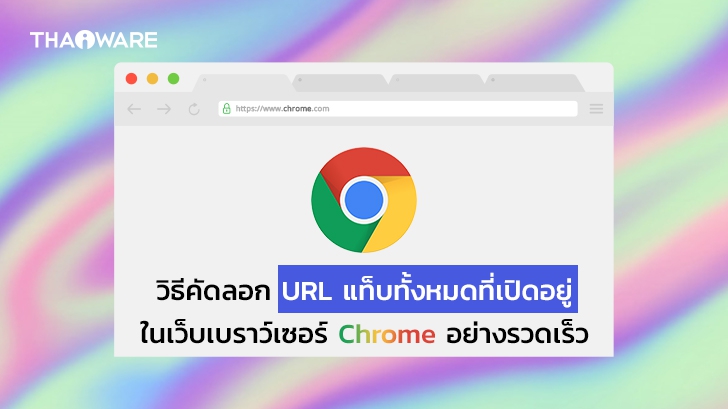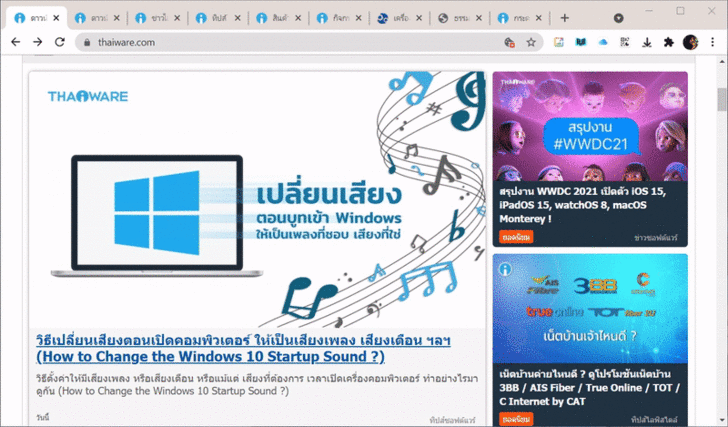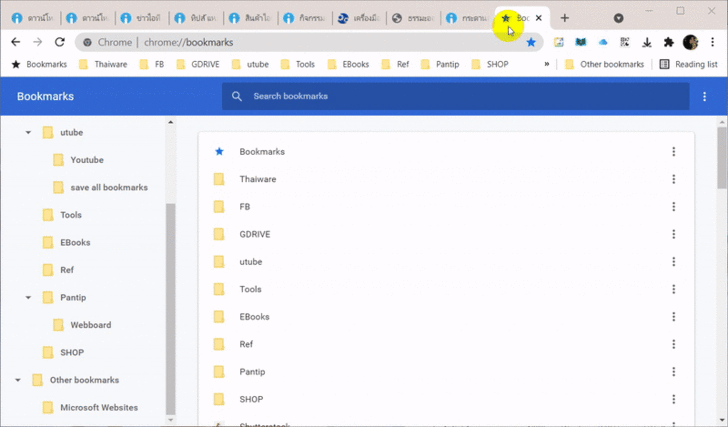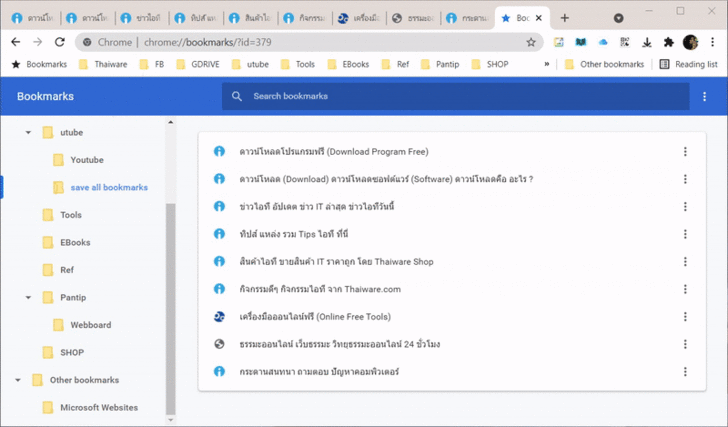วิธีคัดลอก URL หรือ ก๊อบปี้ URL ของแท็บทั้งหมด ที่เปิดอยู่บนเว็บเบราว์เซอร์ Google Chrome

 moonlightkz
moonlightkzวิธีคัดลอก URL ของแท็บทั้งหมด ที่เปิดอยู่ในเว็บเบราว์เซอร์ Chrome
(How to Copy All Open Tabs URL Chrome ?)
บทความนี้จะมาแนะนำเทคนิคน่าสนใจสำหรับผู้ใช้งาน เว็บเบราว์เซอร์ ของ Google Chrome จาก Google กันครับ เคยไหมครับที่เปิดแท็บเอาไว้หลายหน้าต่าง แล้วต้องการที่จะคัดลอก (Copy) เว็บ URL ทั้งหมดของทุกแท็บที่เปิดเอาไว้อยู่ ถ้ามีแค่ 2-3 แท็บ มันก็พอทน แต่ถ้าเราเปิดค้างไว้อยู่สัก 20 แท็บ การที่มาไล่คัดลอกทีละแท็บเป็นเรื่องที่ค่อนข้างเสียเวลามาก ในบทความนี้ เราจึงเอาเคล็ดลับการคัดลอกทุกแท็บอย่างรวดเร็วมาฝาก
- Homograph Attack คืออะไร ? รู้จักการโจมตีแบบโฮโมกราฟ ปลอมแปลง URL
- TensorFlow คืออะไร ? รู้จักแพลตฟอร์ม เพื่อการพัฒนา Machine Learning จาก Google
- Project IDX คืออะไร ? พามาดูแพลตฟอร์มเขียนโค้ดออนไลน์ จาก Google
- Tensor Processing Unit คืออะไร ? รู้จักชิปประมวลผล ที่ออกแบบมาเพื่อ AI โดยเฉพาะ
- ChromeOS คืออะไร ? ทำไมกำลังมาแรง ? พร้อมทั้งคู่มือเลือกระบบ OS ใดเหมาะสมกับคุณ
ดาวน์โหลดเว็บเบราว์เซอร์ Chrome ได้จาก
เงื่อนไขในการใช้งาน
- ใช้งานได้ฟรี (Freeware) โดยไม่มีเงื่อนไขใดๆ
ก่อนหน้านี้ เราเคยแนะนำเทคนิคแบบเดียวกันนี้ แต่เป็นการทำบน เว็บเบราว์เซอร์ Firefox (สามารถคลิกอ่านวิธีของ Firefox ได้ที่นี่) ทั้งคู่มีความเหมือนกันอยู่ตรงที่ อันที่จริงในเว็บเบราว์เซอร์ Google Chrome ก็ไม่มีเครื่องมือสำหรับงานนี้โดยเฉพาะ แต่ด้วยการใช้ประโยชน์จากเมนู Bookmarks ทำให้เราสามารถที่จะคัดลอก URL ของแท็บทั้งหมดบนเว็บเบราว์เซอร์ Google Chrome ที่กำลังเปิดอยู่ได้อย่างรวดเร็ว
ในเว็บเบราว์เซอร์ Google Chrome บนแป้นคีย์บอร์ดให้เรากด "ปุ่ม Ctrl + Shift + D" จะปรากฏ "หน้าต่าง Bookmark all Tabs" ขึ้นมา ตั้งชื่อโฟลเดอร์สำหรับเก็บ Bookmark ใหม่ที่เรากำลังจะบันทึก แล้ว "คลิกปุ่ม Save" ให้เรียบร้อยครับ
จากนั้น บนแป้นคีย์บอร์ดให้เรากด "ปุ่ม Ctrl + Shift + O" เพื่อเปิดหน้าต่าง การจัดการบุ๊คมาร์ค (Bookmark Manager) ขึ้นมา คลิกที่โฟลเดอร์ที่เราเพิ่งสร้างขึ้นมาในขั้นตอนก่อนหน้านี้ จะเห็นว่ามี URL ของแท็บทั้งหมดที่เรากำลังเปิดเอาไว้อยู่
ให้เรา "คลิก URL" ใดก็ได้ ที่อยู่หน้าต่างทางด้านซ้ายมือ หลังคลิกเลือกได้แล้ว บนแป้นคีย์บอร์ดให้เรากด "ปุ่ม Ctrl + A" เพื่อเลือกข้อมูลทั้งหมด แล้วตามด้วยการกด "ปุ่ม Ctrl + C" เพื่อคัดลอกข้อมูล
หลังจากนั้นเราก็สามารถเอาไปวาง (คำสั่ง Paste) ด้วยการ "กดปุ่ม Ctrl+V" ในโปรแกรมข้อความตัวไหนก็ได้ครับ เช่น โปรแกรมจดบันทึก (Note Taking Software) อย่าง โปรแกรม Notepad เราก็จะได้ลิสต์รายการข้อมูล URL มาอย่างรวดเร็ว สะดวกกว่ามานั่งคัดลอกทีละแท็บเยอะเลย
เทคนิคในบทความนี้ใช้ได้เฉพาะกับเว็บเบราว์เซอร์ Google Chrome เท่านั้นนะครับ ถ้าใช้เว็บเบราว์เซอร์ Mozilla Firefox สามารถอ่านวิธีการทำได้ที่ลิงก์ https://tips.thaiware.com/1587.html
ในขณะที่ เว็บเบราว์เซอร์ Microsoft Edge Chromium ถึงแม้ว่าจะคล้ายกับ Google Chrome เพราะมีเอนจิ้นเดียวกันคือ Chromium แต่ว่าในขณะที่เขียนบทความอยู่นี้ ก็พบว่า วิธีการนี้ยังไม่สามารถใช้วิธีการนี้ได้ครับ นอกจากจะใช้ ส่วนขยาย TabCopy ช่วย
ดาวน์โหลดส่วนขยาย TabCopy ได้ที่ลิงก์ด้านล่างนี้
- https://chrome.google.com/webstore/detail/tabcopy/micdllihgoppmejpecmkilggmaagfdmb
เงื่อนไขในการใช้งาน
- ใช้งานได้ฟรี โดยไม่มีเงื่อนไขใดๆ
ที่มา : www.maketecheasier.com
 คำสำคัญ »
คำสำคัญ »
|
|
แอดมินสายเปื่อย ชอบลองอะไรใหม่ไปเรื่อยๆ รักแมว และเสียงเพลงเป็นพิเศษ |

ทิปส์ไอทีที่เกี่ยวข้อง

แสดงความคิดเห็น
|
ความคิดเห็นที่ 1
26 พฤษภาคม 2567 02:16:20
|
||

|
พยุงศักดิ์พุ่มพวง
|
|


 ซอฟต์แวร์
ซอฟต์แวร์ แอปพลิเคชันบนมือถือ
แอปพลิเคชันบนมือถือ เช็คความเร็วเน็ต (Speedtest)
เช็คความเร็วเน็ต (Speedtest) เช็คไอพี (Check IP)
เช็คไอพี (Check IP) เช็คเลขพัสดุ
เช็คเลขพัสดุ สุ่มออนไลน์
สุ่มออนไลน์